2021年就要過去了,許多負責資料相關工作的人,是不是為過去每個月或每次更新PPT報告中的Excel表格或圖形而不勝其煩?每次複製、貼上不但累,還要注意位置對不對,一旦錯誤就會出大問題。今天就跟大家分享一個小技巧,解決大家這個困擾,大家拿去不謝哈

1、選取想要在PPT中呈現的Excel表格內容。
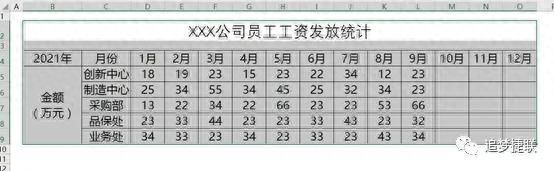
2、找到PPT中你要插入Excel表格的頁面,然後在開始功能表中找到貼上圖示下的黑三角,點擊後選擇「選擇性貼上」。
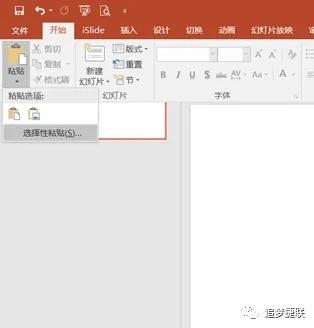
3、在「選擇性貼上」視窗中,選擇“貼上連結”選項中的“Microsoft Excel工作表物件”,然後點選確定。

4、貼後結果如下,在PPT中該表格相當於圖片,無法修改內容。大家不用急,你在原來複製的Excel檔案中修改就可以了。你可以試試看,是不是Excel裡面已修改完,切換到PPT,發現對應位置內容就跟著變更了?

5.如果發現在Excel裡面修改後PPT沒有對應修改怎麼辦?沒關係,這個可能是你電腦問題,你只要選中對應表格,然後點擊滑鼠右鍵,選擇“更新連結”,對應內容就瞬間更新了。

6.如果你在更新Excel資料時,對應的PPT不是開啟狀態怎麼辦?沒關係的,你打開PPT時會出現底下窗口,你點擊「更新連結」按鈕就可以了。如果你點擊“取消”,那你只能重複步驟5了!不過強烈建議你關閉PPT再開啟選擇「更新連結」按鈕,因為你如果採用步驟5,你得確保所有位置都做到,誰能保證呢?
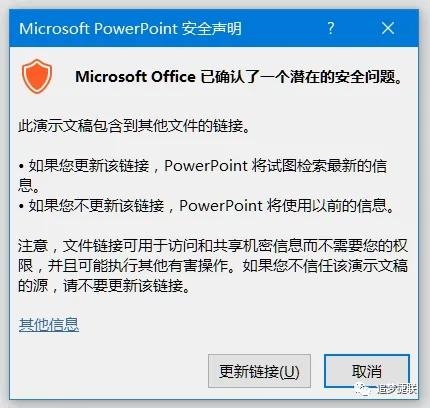
7、有人會問:為什麼會出現底下這個樣子?
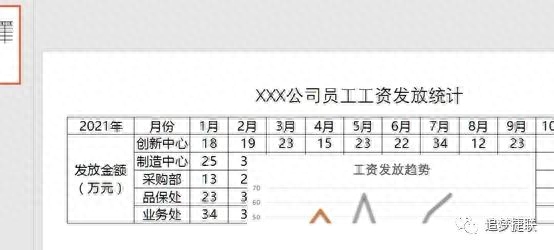
8、這個是因為你Excel裡面圖形疊加到圖表了,因為我們插入的是鏈接,所以PPT裡面是原原本本把Excel裡面對應區域的內容拷貝過來的,所以只要把圖形移開就好了。
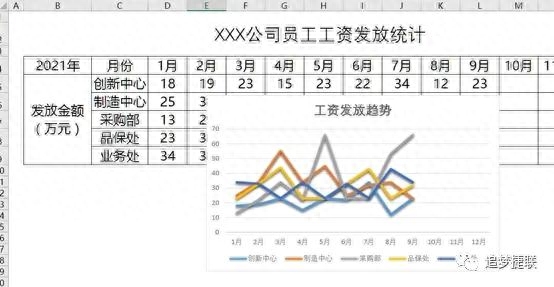
9.有人會問,我PPT裡面除了圖表,還有圖形呢?偷偷告訴大家,用同樣的方法,可以將Excel裡面的圖形連結到PPT。

學到了吧,後續只要在Excel裡面更新對應數據,圖形會跟著更新(這個地球人都知道),對應的PPT裡面的圖表和圖形也會同步更新,是不是很方便呢~
文章為用戶上傳,僅供非商業瀏覽。發布者:Lomu,轉轉請註明出處: https://www.daogebangong.com/zh-Hant/articles/detail/PPT-he-EXCEL-biao-ge-nei-rong-he-tu-xing-tong-bu-geng-xin-ji-qiao.html

 支付宝扫一扫
支付宝扫一扫 
评论列表(196条)
测试